Dans ce how-to, nous allons passer en revue le processus de re-flash du firmware du MOQI i7. Le MOQI i7 est un hybride populaire de console de jeu portable/téléphone basé sur Android.
La réinstallation du microprogramme d'un appareil Android peut être comparée à la réinstallation de Windows sur un PC. Étant donné qu'il réinitialise tout sur un appareil à un état d'usine, il s'agit souvent de l'action finale dans le processus de dépannage. Si un appareil continue d'afficher des problèmes après un re-flash, le problème est presque certainement lié au matériel.
Avec cela en tête, continuons.
Ce dont vous aurez besoin (lien de téléchargement du micrologiciel MOQI i7)
- Un MOQI i7 et le firmware requis.
- SP Flash Tool V5.1652
- Un câble USB-A mâle vers USB-C mâle.
- [Optional] Logiciel d'extraction de fichiers
- Nous préférons 7zip parce qu'il est gratuit, open source et léger.
1. Extraire le micrologiciel
Cliquez avec le bouton droit de la souris sur les fichiers zip que vous avez téléchargés et extrayez-les dans des dossiers séparés de votre choix. Vous pouvez le faire nativement dans Windows (clic droit -> extraire), ou utiliser un outil de votre choix(WinZip, 7zip, WinRAR, etc.).
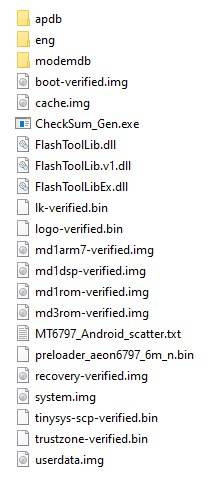
Une fois terminé, vous aurez deux dossiers séparés.
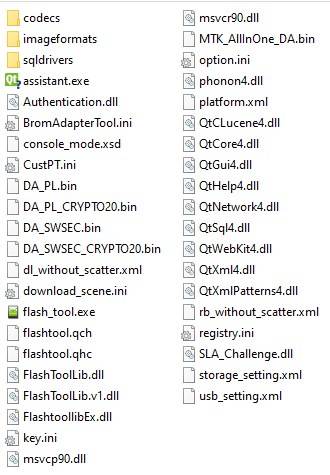
2. Ouvrez l'outil SP Flash
Dans le dossier SP Flash Tool, localisez et exécutez le fichier "flash_tool.exe" en double-cliquant dessus avec le bouton gauche de la souris.
L'interface de l'outil SP Flash s'initialise alors. Voyez ci-dessous à quoi il devrait ressembler à ce stade.
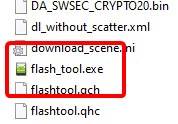
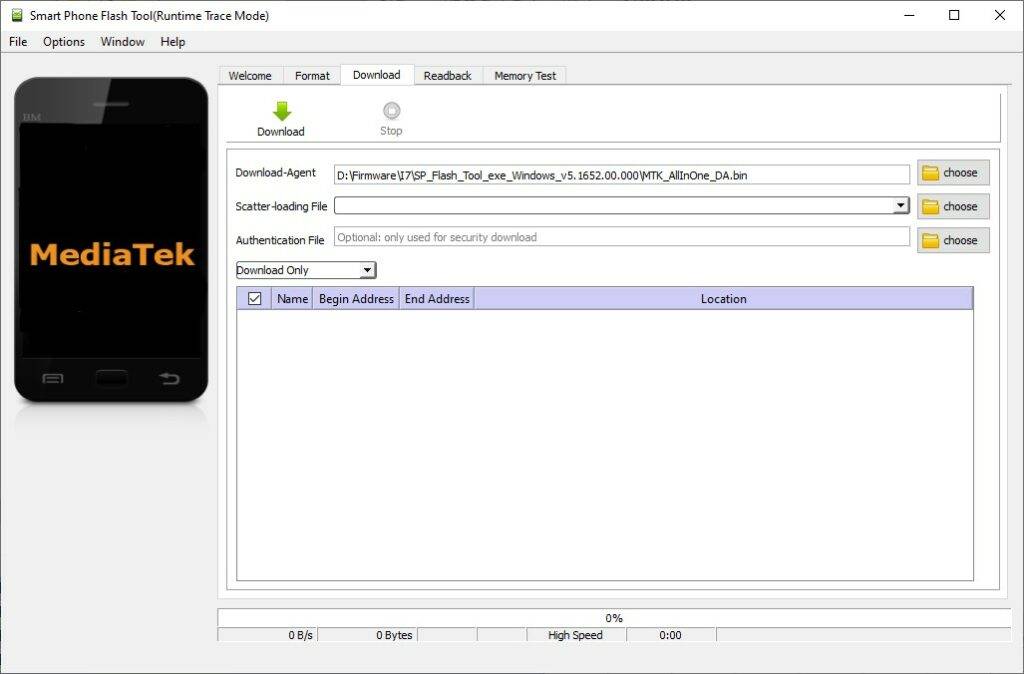
3. Configurer l'outil SP Flash
- Sélectionnez le bouton "Choose" à côté du champ "Scatter-loading File".
- Naviguez jusqu'au dossier du microprogramme MOQI i7 que vous avez extrait précédemment, et sélectionnez "MT6797_Android_scatter.txt".
- Assurez-vous que l'outil est réglé sur "Téléchargement uniquement".
Une fois la configuration terminée, votre outil devrait ressembler à l'image ci-dessous.
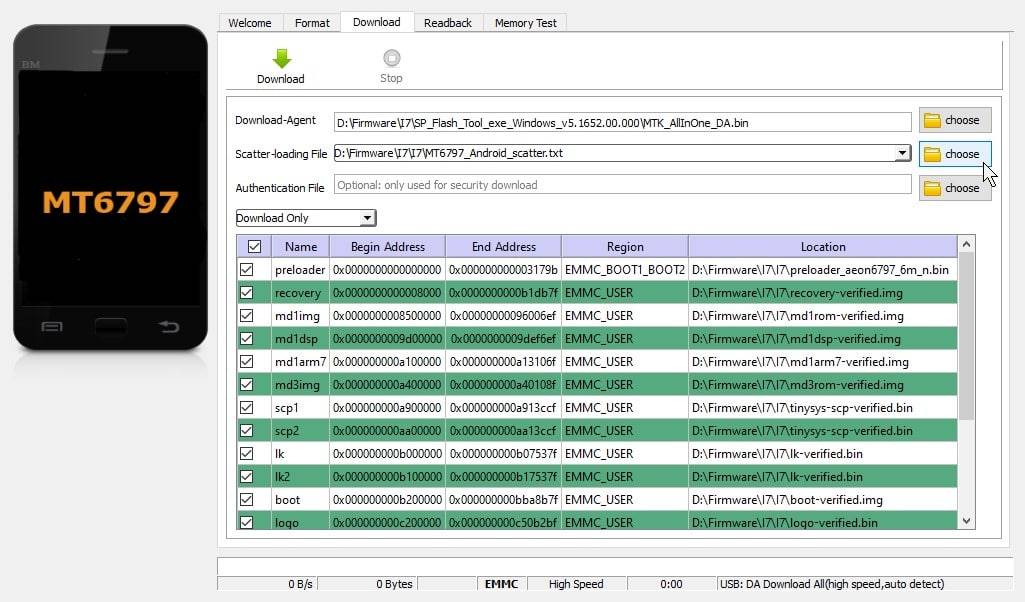
4. Connectez le MOQI i7 à votre PC.
Connectez le MOQI i7 à votre PC à l'aide du câble USB. Le port USB-C est situé dans la partie inférieure droite du MOQI.
Assurez-vous que le MOQI est éteint à ce stade.

5. Commencez le processus de clignotement
Quand vous êtes prêt à commencer le processus de flashage. Cliquez sur la flèche verte pour commencer.
En cas de succès, la procédure de clignotement s'effectue automatiquement. Pendant ce temps, l'interface de SP Flash Tool ressemblera à ceci.
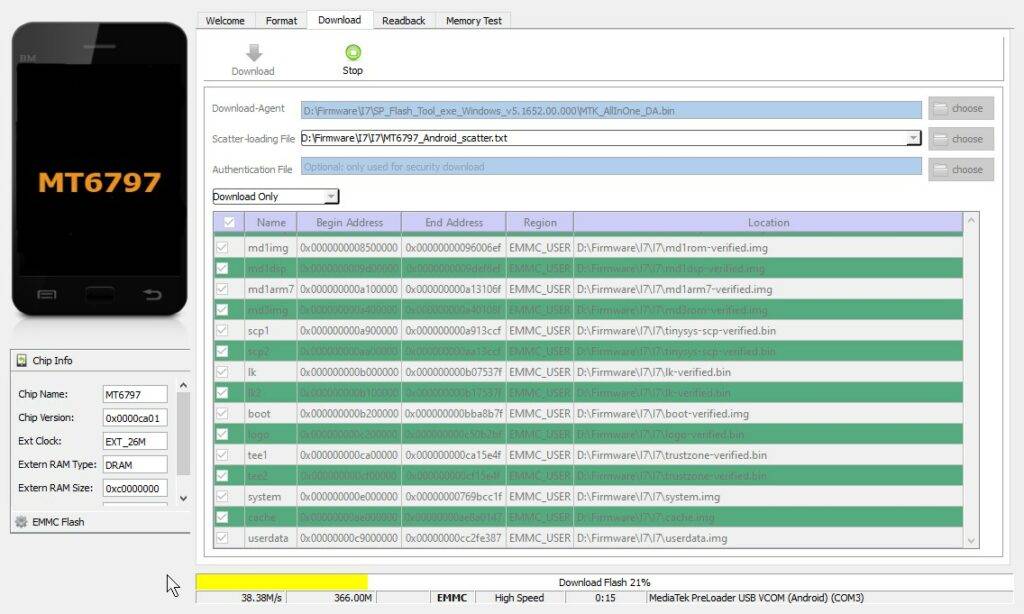
AVERTISSEMENT : C'est l'étape la plus critique du processus. Ne déconnectez pas ou n'allumez pas l'appareil pendant cette étape, sinon vous risquez de "bricker" votre MOQI et de le rendre inopérant.
Une fois le processus terminé. Vous êtes maintenant libre de vous déconnecter et de démarrer l'appareil comme d'habitude. Le démarrage peut prendre un peu plus de temps que d'habitude les deux premières fois, mais c'est également normal pour un appareil qui vient d'être réinitialisé/réinitialisé.
Merci d'avoir lu jusqu'ici. Si vous avez des doutes sur l'une des étapes de ce guide, ou si vous souhaitez acquérir votre propre MOQI i7, consultez notre gamme de consoles de jeu.
Jusqu'à la prochaine fois !
[18/10/2021] Comment accéder au menu de récupération du MOQI i7 ?
Pour accéder au menu de récupération du MOQI i7, vous devez effectuer les étapes suivantes :
- Maintenez le bouton d'alimentation pendant quelques secondes, comme si vous allumiez normalement l'appareil.
- Une fois que vous avez relâché le bouton d'alimentation, appuyez rapidement sur une touche de volume de votre choix et maintenez-la enfoncée. La clé que vous détenez déterminera la suite des événements. Le timing peut être délicat, et vous devrez peut-être essayer plusieurs fois pour obtenir la fenêtre.
Si vous maintenez la touche VOLUME DOWN, vous accédez à un menu d'options en chinois. À partir de là, vous pouvez effectuer diverses tâches telles que des vérifications automatisées des fonctionnalités (vérification des haut-parleurs, vérification du stockage, etc.), ou même une réinitialisation d'usine.
Appuyez sur la touche VOLUME DOWN pour faire défiler la liste des options de haut en bas, puis appuyez sur la touche POWER pour sélectionner une option. Appuyez sur la touche VOLUME UP pour revenir au menu précédent.
Nous vous conseillons vivement d'utiliser un logiciel de traduction (par exemple, l'application Google Translate permet de traduire des photos) pour vous aider à naviguer, si vous ne comprenez pas le chinois.
Parmi les éléments notables, citons :
- La 1ère option : Test automatique - Le MOQI passe par une série de contrôles de fonctionnalité de base qui ont probablement été utilisés sur la ligne d'usine pour contrôler le dispositif.
- La troisième option : Test unique - Vous pouvez choisir manuellement parmi les tests ci-dessus.
- La 4ème option : Rapport de test - Vous pouvez voir les résultats de tous les tests sur un seul écran pratique.
- La 6ème option : Effacer l'eMMc - Une réinitialisation d'usine. Cela effacera toutes vos données, alors soyez avertis.
- La 7e option : Device Information - Affiche des informations sur l'appareil. Y compris la date de construction du système d'exploitation, les numéros de version, etc.
- La 8e option : Redémarrer le téléphone - Sélectionnez cette option pour quitter.
Si vous maintenez la touche VOLUME UP, vous accédez à un menu de démarrage dans lequel vous pouvez choisir la manière dont vous souhaitez que l'appareil démarre.











